K580 SLIM MULTI-DEVICE WIRELESS KEYBOARD
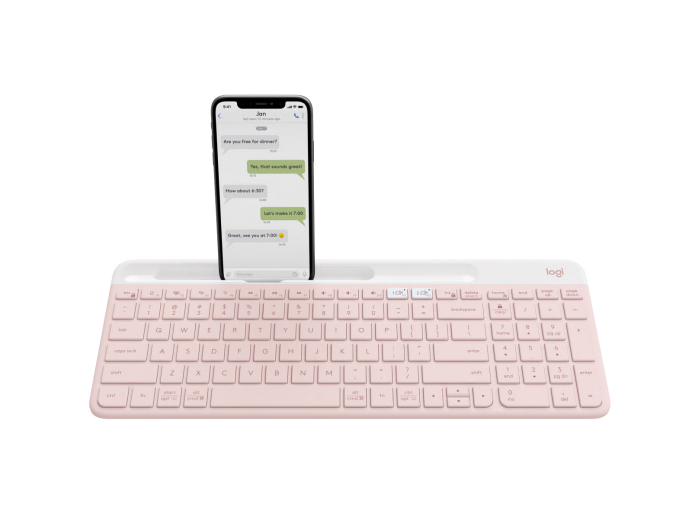

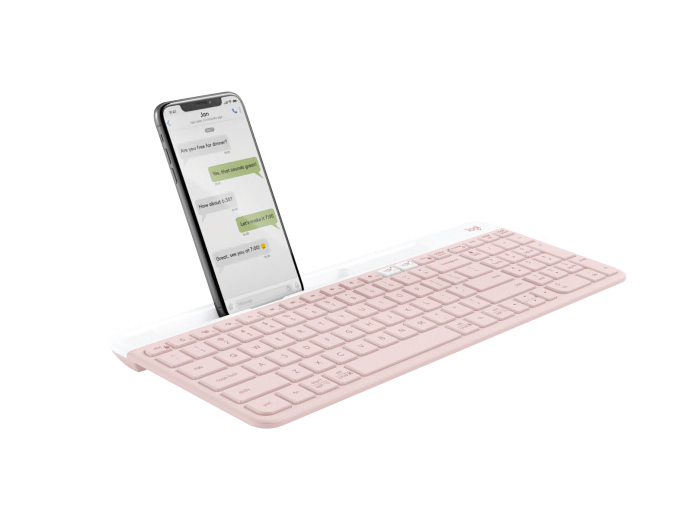
K580 SLIM MULTI-DEVICE WIRELESS KEYBOARD
規格與詳細資訊
尺寸
USB 接收器
- 高度: 14.4 公釐
- 寬度: 18.7 公釐
- 深度: 6.1 公釐
- 重量: 2 公克
鍵盤尺寸
- 高度: 143.9 公釐
- 寬度: 373.5 公釐
- 深度: 21.3 公釐
- 重量(含電池): 558 公克 (含電池)
插槽尺寸
- 高度: 11 公釐
- 寬度: 175.7 公釐
- 深度: 10.3 公釐 - 附有掛鈎可以將手機固定在距離底部 6.2 公釐處
技術規格
保固資訊
零件編號
- Rose 英文 : 920-011329
- 珍珠白 英文 : 920-009213
- 石墨灰 英文 : 920-009212
兼容性
Unifying 接收器
- 需要有可用的 USB 連接埠
- Windows® 10,11 或更高版本
- macOS 10.15 或更高版本
藍牙低耗電無線技術
- 需要:藍牙低耗電技術
包裝盒內物品
- 鍵盤
- 2 顆 4 號 AAA 電池 (已預先安裝)
- Unifying USB 接收器
- 使用者文件
擁有您自己的空間
利用 K580 輕薄多工鍵盤,讓任何空間都變得現代化 – 這是一款超纖薄、前瞻設計的鍵盤,完美適合於在電腦前輸入您的想法,然後切換到智慧型手機撰寫文字。您日常多工作業的理想良伴。
玫瑰色
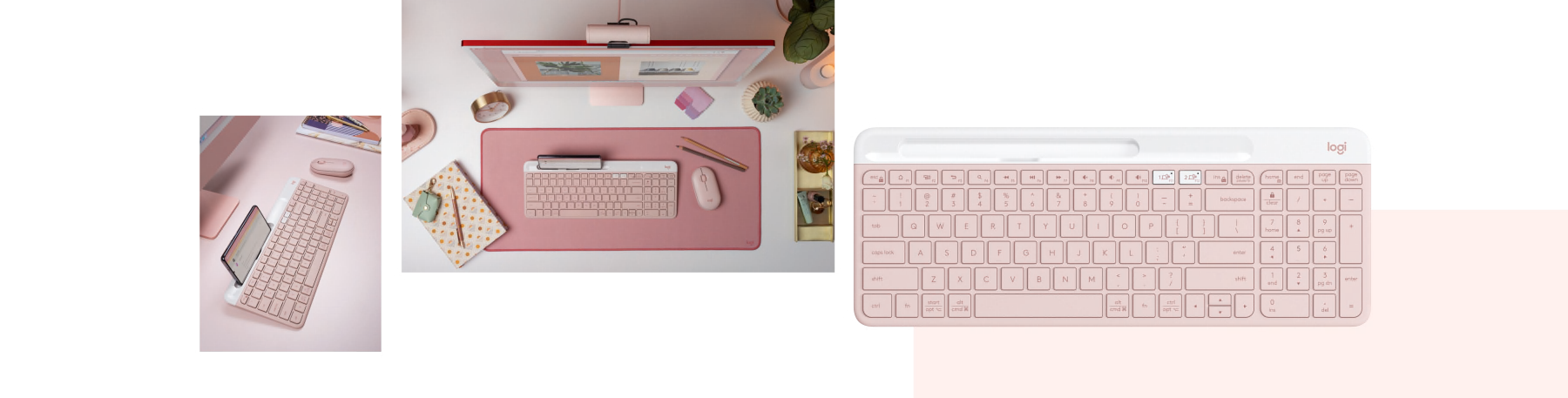
珍珠白
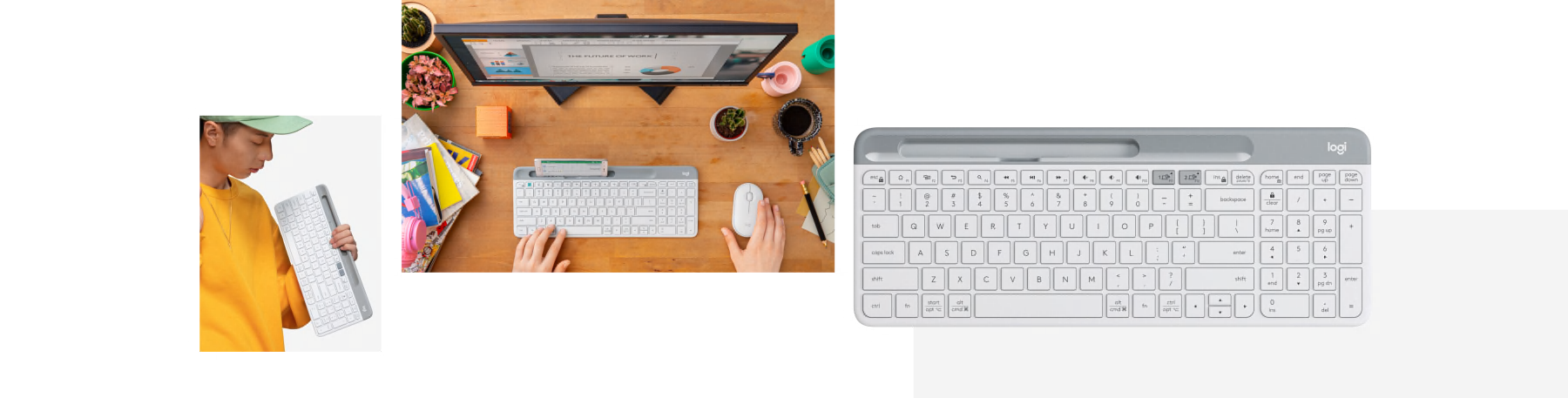
石墨灰

現代、纖薄的設計
K580 輕薄多工鍵盤具有超纖薄的外觀和精簡的設計,讓您擁有乾淨、現代的桌面以及鮮明的風格。


充分運用您的空間。
精簡的設計協助您充分運用您的工作空間。發揮卓越生產力所需的數字鍵盤和所有按鍵都在您觸手可及之處,減少手腕延伸,讓您可以舒適地工作更長時間。 12 個 FN 按鍵提供方便的存取與媒體快捷鍵。藉由使用 Logi Options+ 軟體自訂您的體驗,提高您的生產力。



利用 EASY-SWITCH™ 順暢完成工作
可搭配智慧型手機和平板電腦使用的電腦鍵盤。Easy Switch 按鈕讓您可使用相同的鍵盤在兩個裝置間切換打字。
在電腦上開始打字,然後切換到手機鍵入訊息 — 手機可以放置在鍵盤的內建手機槽中,方便多工作業。

以您想要的方式連線
選擇透過藍牙無線技術連線,及/或透過收納在電池外蓋內的 2.4 GHz USB 接收器連線。提供強固、安全的 10 公尺範圍無線連線,無線範圍視環境與運算條件而異。以及沒有連接線的桌面環境。

安靜、流暢、舒適,如同筆記型電腦的打字體驗
低平的按鍵軸提供流暢的筆記型電腦式打字,並為您和您周圍的人帶來超級安靜的工作體驗。


在任何作業系統上都能享有熟悉的輸入方式
使用此鍵盤可在多種裝置上輸入 — 包括桌上型電腦、筆記型電腦、平板電腦、和智慧型手機。鍵盤配置相容於 Windows、macOS 和平板電腦指令。
搭配音訊和視訊形成完整環境
優異的視訊和音訊能大幅增強虛擬會議和簡報的交流效果。加上現代的網路攝影機和耳機麥克風,就能成為完整的在家工作環境。請選擇合適的配色或混合搭配。

設定說明
設定說明
取下電池外蓋
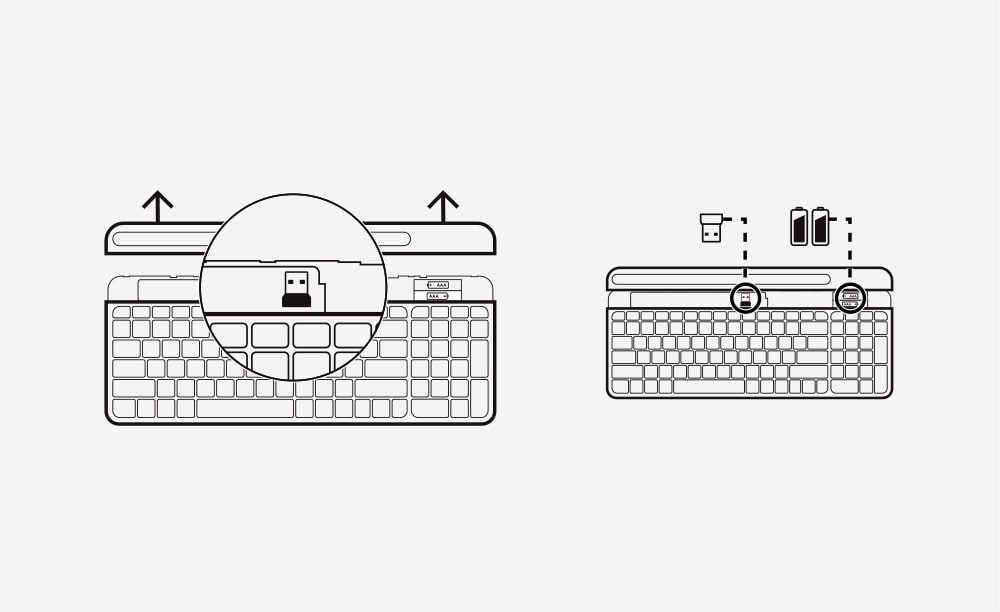
取下鍵盤電池外蓋
將鍵盤上端向上滑動可看到內部電池與接收器存放槽。
取下標籤拉條
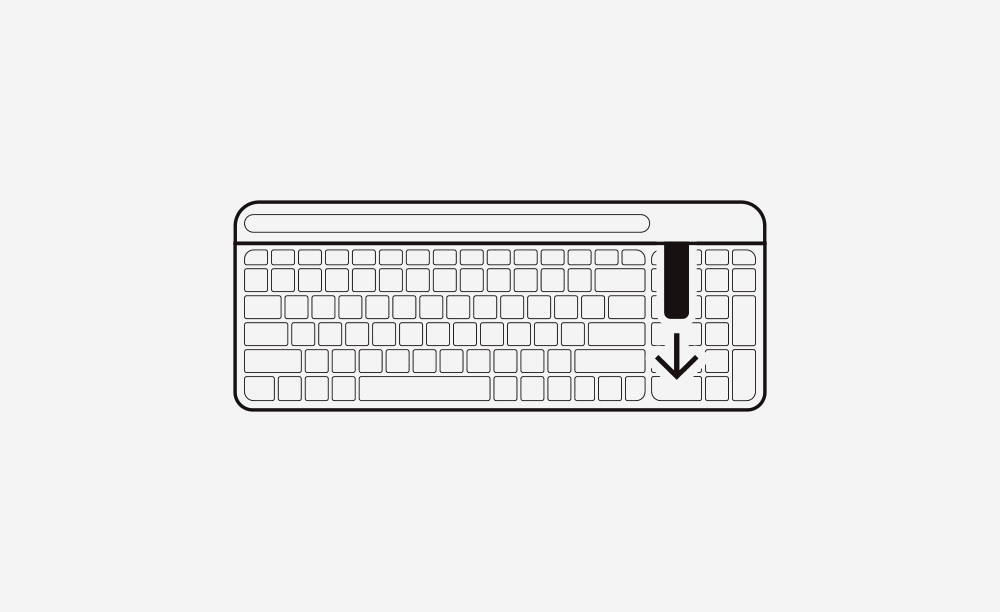
取下標籤拉條
首先,將標籤拉條從鍵盤取下。鍵盤會自動開啟電源。頻道 1 會準備就緒,可以透過 USB 接收器或藍牙進行配對。
USB 接收器連線步驟 -A
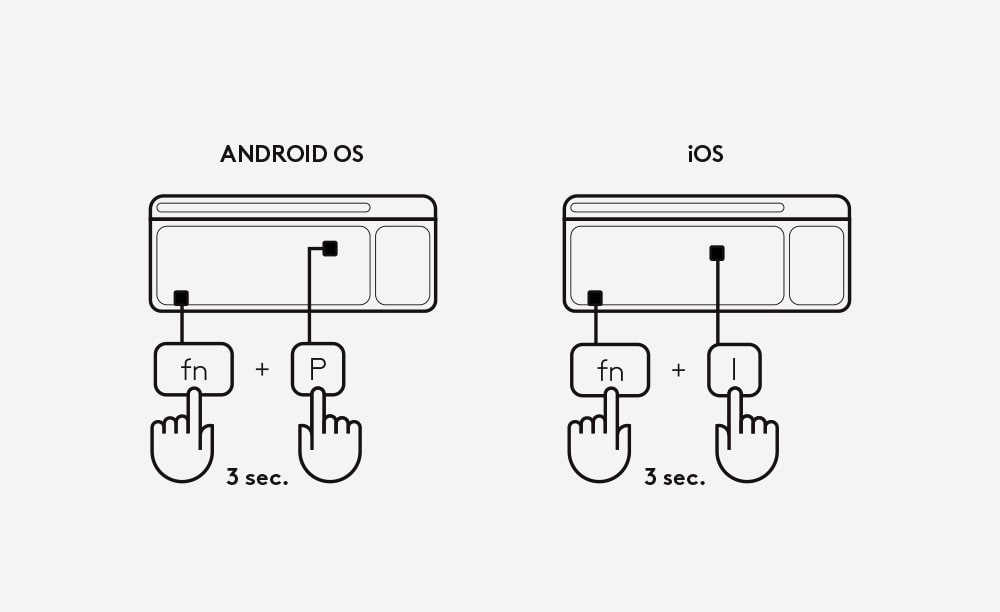
插入接收器前,請先選擇作業系統鍵盤配置
預設的配置是 Windows 配置。若要將您的鍵盤切換為 macOS 配置,請在將接收器插入電腦之前,先同時按下 FN 和「O」鍵 3 秒。作業系統配置會在 3 秒後選定。若要切換回 Windows 配置,請同時按下 FN 和「P」鍵 3 秒。
USB 接收器連線步驟 -B
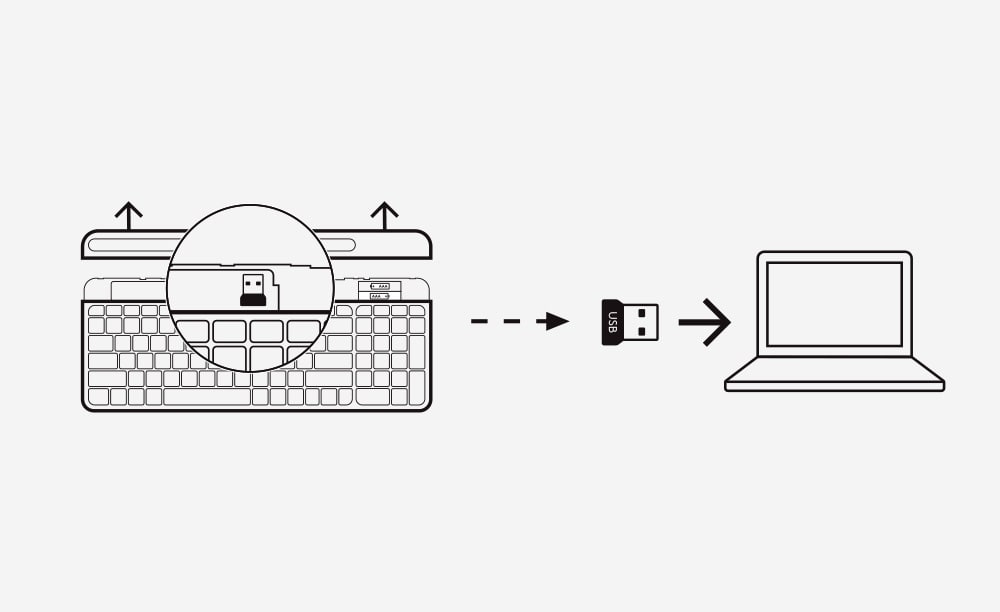
透過 USB 接收器連線
設定好鍵盤的對應配置後,將 USB Unifying 接收器從電池外蓋內的收納槽取出。將接收器插入到桌上型電腦或筆記型電腦上任何可用的 USB 連接埠。插入到 USB 連接埠後,您的鍵盤即可使用。
藍牙連線步驟 -A
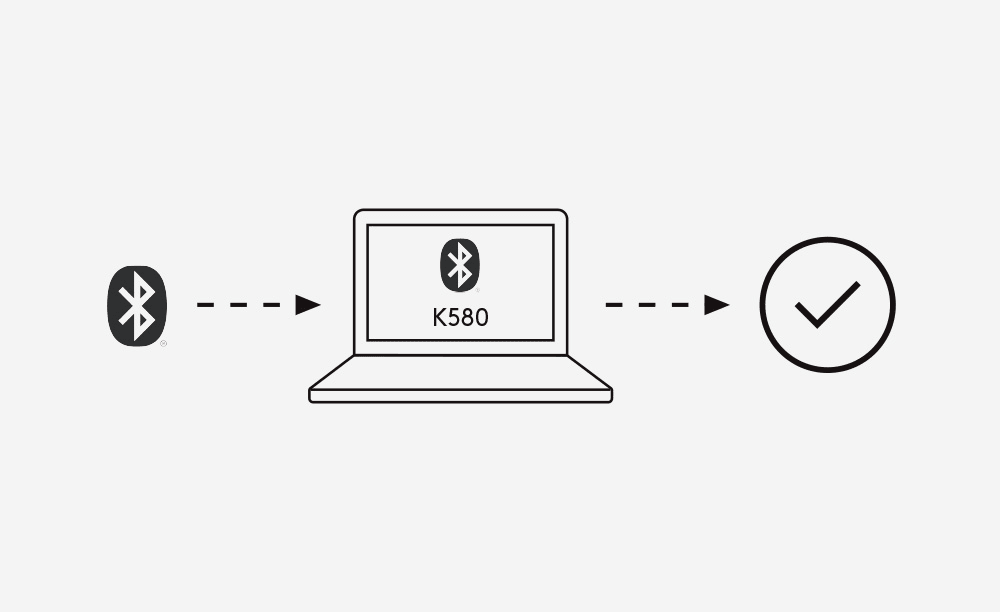
透過藍牙連線
開啟您裝置上的藍牙偏好設定。選擇「Logi K580 鍵盤」新增週邊設備。 螢幕上會顯示代碼。在您的鍵盤上,鍵入之前顯示的代碼,鍵盤即可使用。使用藍牙連線時,鍵盤的配置會自動因應您連線的裝置調整。
設定多工:EASY-SWITCH
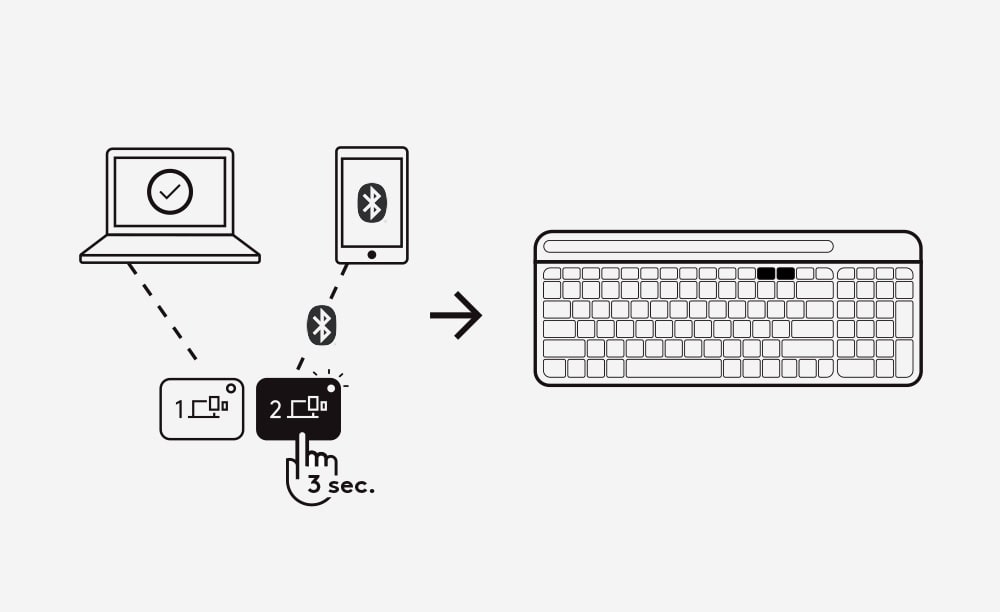
將鍵盤配對到第二個裝置
長按 Easy-Switch 按鍵 3 秒 - 頻道 2。LED 指示燈開始閃爍,即表示第二個頻道已可透過藍牙連線配對。若要瞭解如何透過藍牙與鍵盤連線,請參閱之前的連線步驟。
多重裝置步驟:EASY-SWITCH
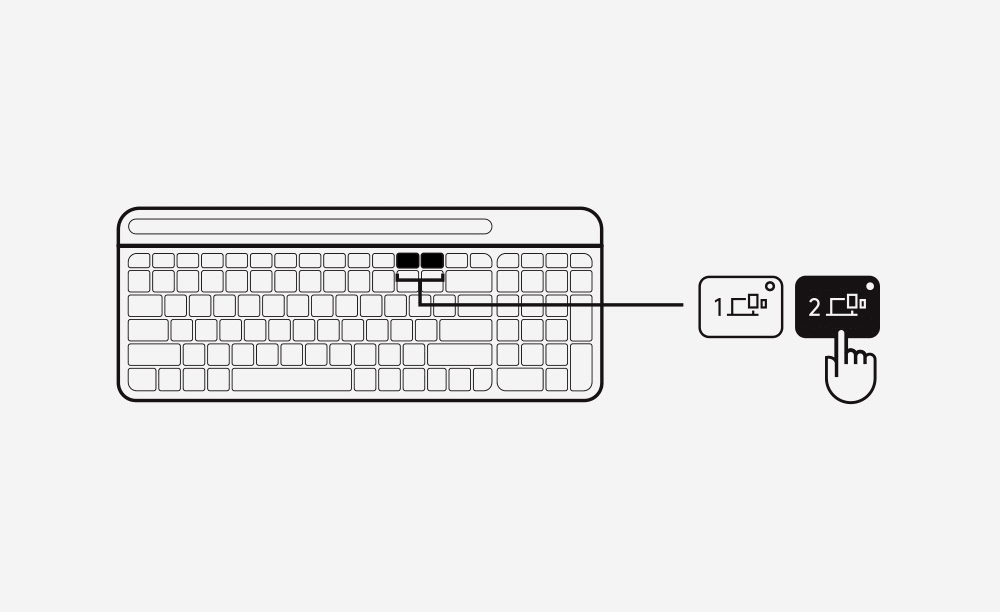
在裝置間切換
只須短按頻道 1 或 2,即可在您的裝置間切換打字。
藍牙連線步驟 -B
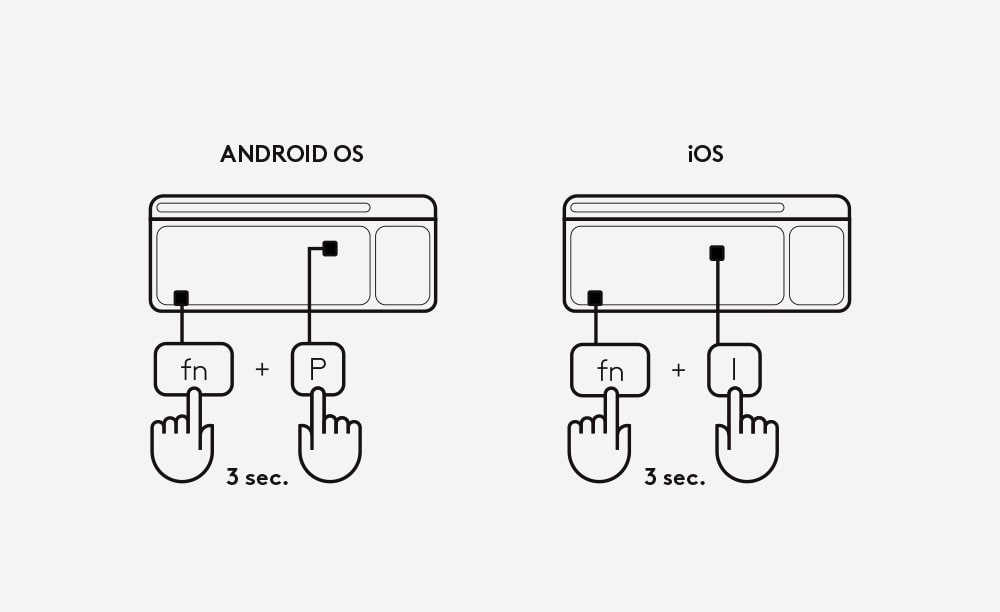
選擇特定的作業系統配置
若要切換到其他配置,請長按下列按鍵 3 秒:
- Windows/Android 請按下 FN 和「P」鍵
- Mac 請按下 FN 和「O」鍵
- iOS 請按下 FN 和「I」鍵
頻道 1 的 LED 指示燈會亮起,表示作業系統已成功變更。




